效果图:

素材:


操作步骤
1.打开【PS】新建任意画布大小,置入产品,调整好位置。
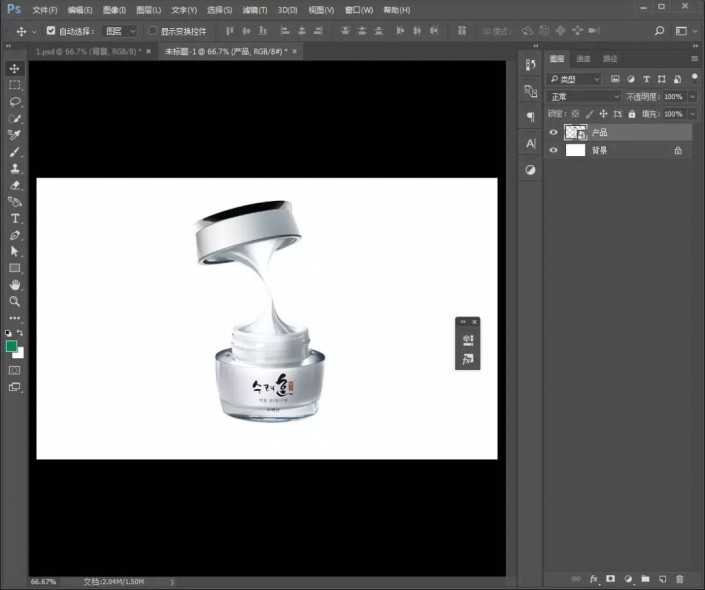
2.选择【矩形工具】绘制两个矩形,填充颜色。
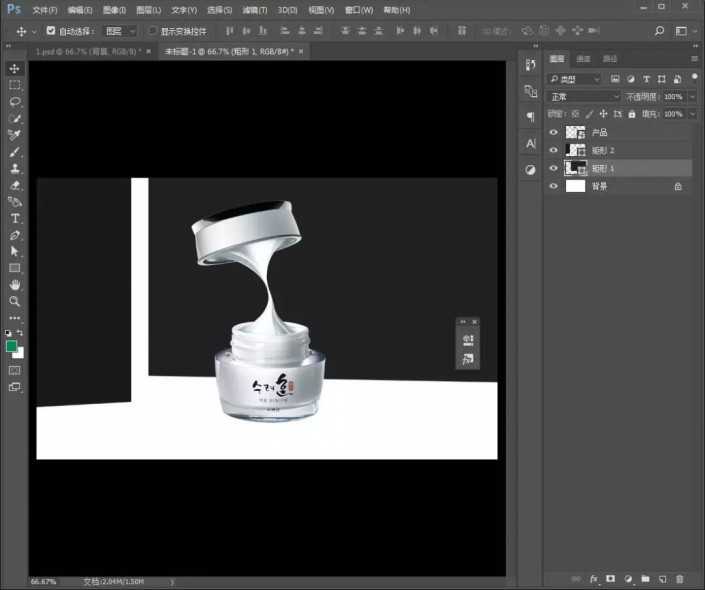
3.选择【矩形工具】绘制一个矩形,填充白色。
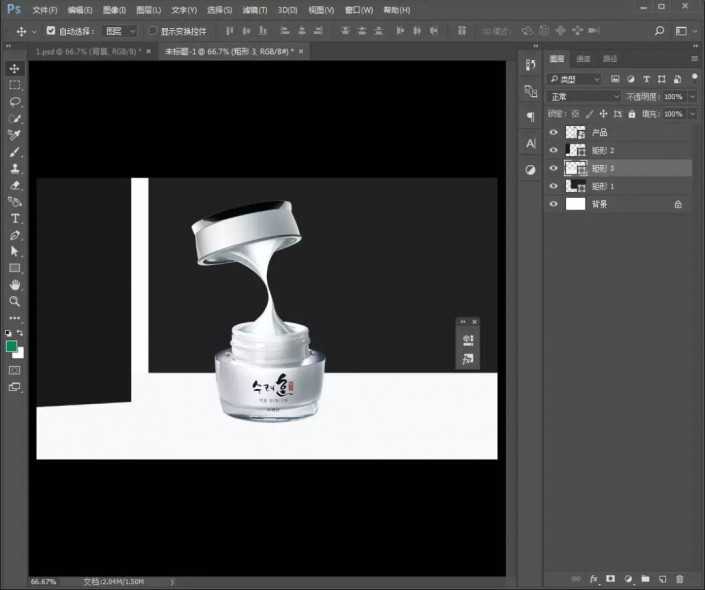
4.新建图层,图层模式为【滤色】,绘制一个矩形,填充渐变色,调整图层不透明度,并创建剪贴蒙版。

5.重复上步骤,调整图层不透明度。

6.添加【曲线】调整图层并创建剪贴蒙版,【CTRL+I】反向蒙版,使用画笔涂抹出阴影。

7.添加【曲线】调整图层,反向蒙版,创建剪贴蒙版,调整画笔的不透明度,涂抹出阴影部分。

上一页12 3 下一页 阅读全文